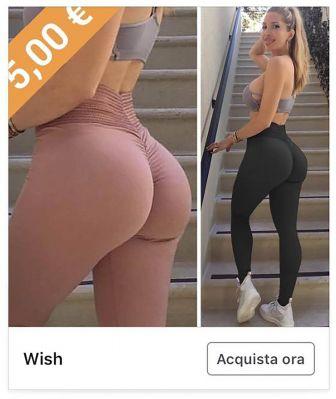Vous travaillez en règle depuis de nombreuses années et vous souhaitez connaître votre situation de cotisations, afin de vous assurer que votre patron a régulièrement versé vos cotisations et voir quelle sera votre situation de retraite. Vous savez parfaitement que le moyen le plus rapide (et le moins fatigant) d'obtenir des informations similaires est de contacter le Site Web de l'INPS. Cependant, vous n'avez pas la moindre idée de la manière d'obtenir les données d'accès pour accéder à votre espace personnel.
Comment dites-vous? Ai-je parfaitement identifié votre problème ? Alors laissez-moi vous donner un coup de main : au cours de ce tutoriel, j'ai bien l'intention de vous expliquer en détail comment accéder au site de l'INPS, afin d'accéder aux services mis à disposition par l'établissement. Dans le détail, il sera de ma responsabilité de vous montrer comment vous authentifier via SPID Identité Numérique, Carte d'Identité Électronique (CIE), Carte de Service National (CNS) ou, si vous êtes résident à l'étranger, avec un code PIN.
Alors, qu'est-ce que tu fais encore debout là ? N'hésitez plus et lisez très attentivement tout ce que j'ai à vous expliquer à ce sujet : je suis sûr qu'à la fin de ce guide, vous aurez acquis les compétences nécessaires pour obtenir vos données d'accès INPS en toute autonomie. Cela dit, il ne me reste plus qu'à vous souhaiter bonne lecture et bon travail.
index
- Comment accéder au site INPS avec SPID
- Comment accéder au site INPS avec CIE
- Comment entrer sur le site de l'INPS avec CNS
- Comment accéder au site INPS avec un code PIN
Comment accéder au site INPS avec SPID
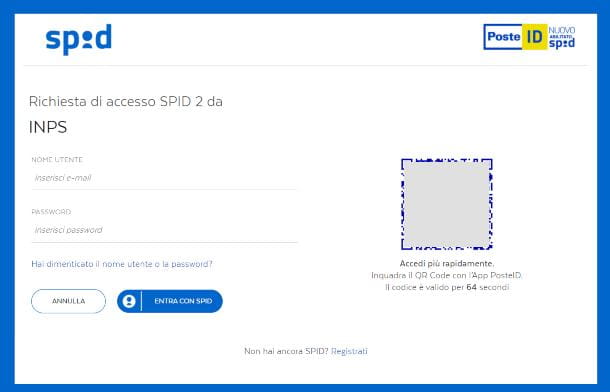
Pour commencer, vous pouvez vous authentifier sur le portail INPS via SPID (le système public d'identité numérique). Si vous n'en aviez jamais entendu parler, SPID est un système d'identification unique, dédié aux entreprises et aux particuliers, à travers lequel vous pouvez accéder aux services mis à disposition par l'administration publique (et pas seulement) en utilisant les mêmes informations d'identification.
Il peut être demandé auprès de l'un des nombreux fournisseurs habilités par différentes méthodes : la plus pratique - et même gratuite - nécessite l'utilisation d'un smartphone avec support NFC et sa propre carte d'identité électronique, mais il est également possible d'être identifié pour le paiement à distance .ou en personne par une personne réelle.
Si vous ne savez pas comment obtenir vos informations d'identification et profiter de ses fonctionnalités, trouvez toutes les informations dont vous avez besoin dans mon guide sur la façon d'obtenir le SPID.
Une fois en possession de votre identité numérique, vous pouvez l'utiliser sans problème pour entrer sur le site de l'INPS : pour pouvoir le faire, connecté à la page principale de l'établissement, sélectionnez sur l'élément Connectez-vous à MyINPS situé en haut, cliquez sur l'onglet SPID puis sur le bouton Connectez-vous avec SPID.
À ce stade, sélectionnez le vôtre Fournisseur d'identité dans le menu qui apparaît et, dans la nouvelle page qui s'ouvre, vous pouvez choisir l'un des deux modes proposés.
La première consiste simplement à saisir vos identifiants de connexion dans les champs Nom d'utilisateur e Mot de passe à gauche : saisissez les deux si nécessaire et, une fois terminé, autorisez l'accès depuis l'application de votre fournisseur SPID (ou saisissez le code reçu via l'application ou par SMS dans les champs à l'écran).
Après une procédure de configuration initiale très courte, au cours de laquelle il vous sera demandé de confirmer certaines données personnelles, vous pourrez immédiatement utiliser les services mis à disposition par INPS.
Alternativement, vous pouvez choisir d'utiliser la deuxième option, qui consiste à vous connecter via un QR code qui, scannée avec l'application dédiée au service de votre choix, vous permettra d'accéder en un rien de temps aux services de l'INPS.
Pour vous connecter dans ce mode, vous devez utiliser un appareil sur lequel l'application en question a été installée : par exemple LepidaID (Play Store/App Store), MonInfoCert (Play Store / AppGallery / App Store) o PosteID (Play Store et App Store). Pour savoir comment procéder à l'installation, suivez les instructions que j'ai fournies dans ce guide sur la façon de télécharger l'application PosteID, entièrement dédiée à cette étape de la procédure; plus généralement, pour toute autre application, vous pouvez suivre ce tutoriel. Pour continuer j'utiliserai, à titre d'exemple, l'application PosteID, pour vous expliquer comment accéder au site INPS avec SPID Poste 2022ne.
Une fois installée, démarrez l'application en appuyant sur son icône (avec l'inscription ID en bleu sur fond jaune) dans le Écran d'accueil ou dans tiroir d'applications, appuyez sur le bouton Entrez dans l'application et entrez le Code de poste (que vous devez avoir configuré lors de l'activation du service) pour vous connecter, et appuyez sur le bouton Autoriser avec QR Code. La caméra s'ouvrira automatiquement : pointez-la sur le QR code et cadrez-le le plus clairement possible pour le scanner avec l'application. Pour cette étape, vous trouverez peut-être utile de consulter ce didacticiel.
Si l'opération a réussi, l'application vous demandera de retaper le vôtre Code de poste. Une fois l'autorisation accordée, l'écran du site INPS se met à jour : il vous suffit de cliquer sur le bouton Je suis d'accord. Vous serez immédiatement redirigé vers votre espace personnel INPS.
Pour plus d'informations, vous pouvez lire le guide que j'ai consacré à l'utilisation de SPID, dans lequel vous trouverez encore plus de détails à ce sujet.
Comment accéder au site INPS avec CIE

Parmi les méthodes d'accès prises en charge par le site INPS, il y a aussi le CIE, Ou la Carte d'identité électronique qui remplace le document papier et, grâce à la technologie NFC, vous permet de confirmer votre identité et d'accéder à de nombreux sites de l'administration publique.
Pour cette raison, il faut d'abord que le CIE ait été activé (si vous ne l'avez pas déjà fait, je vous ai expliqué comment faire ici), et avoir un smartphone avec la fonctionnalité NFC active, ou un lecteur PC.
Voir l'offre sur Amazon Voir l'offre sur Amazon Voir l'offre sur AmazonSelon l'appareil que vous décidez d'utiliser, vous devrez installer le logiciel CieID pour PC, ou leapp CieID (Android/iOS), qui vous permettra de lire les données contenues dans le CIE et de les transférer pour accéder au site de l'INPS.
A cet égard, je vous conseille de lire les guides que j'ai écrits sur la façon de se connecter avec CIE, dans lesquels je vous ai parlé de toutes les démarches préalables à suivre avant de découvrir comment entrer sur le site de l'INPS avec une carte d'identité électronique.
Une fois votre CIE correctement configuré, connecté au site de l'INPS, cliquez sur le bouton Connectez-vous à MyINPS puis au tableau CIE; puis appuyez sur le bouton Connectez-vous avec CIE.
Pour continuer à travers PC puis utilisez un lecteur spécial avec support NFC, cliquez sur le bouton Continuer avec l'ordinateur. À ce stade, une fenêtre du logiciel CieID s'ouvrira pour sélectionner le certificat d'authentification que vous devez avoir préalablement configuré.
Cliquez sur le nom du certificat que vous souhaitez utiliser, puis sur le bouton OK, tapez le PIN qui vous a été délivré lors de l'émission du CIE, et confirmez-le en appuyant à nouveau sur le bouton OK. Enfin, vous consentez à l'envoi de données en cliquant sur le bouton approprié et vous serez redirigé vers le site de l'INPS.
Si vous avez l'intention d'utiliser votre smartphone, cliquez plutôt sur le bouton Continuer avec smartphone. Sur la page suivante, il vous sera demandé de saisir le numéro de série de votre document, que vous trouverez sur la carte elle-même, en haut à droite du recto : saisissez-le dans le champ approprié et cliquez sur le bouton continuer. Un QR code à scanner vous sera alors présenté.
Maintenant, ouvrez l'application CieID sur le smartphone sur lequel vous avez enregistré le CIE, appuyez sur le bouton Numérisation de code QR et tenez l'appareil photo près de l'écran de l'ordinateur pour cadrer le code. Entrez les 4 derniers chiffres du code PIN CIE ; après cela, placez la carte au dos du smartphone (où se trouve généralement la puce NFC) et maintenez-la en place jusqu'à ce que vous voyiez un Code OTP de 4 chiffres.
Retournez ensuite sur l'ordinateur, tapez le code OTP dans le champ dédié et cliquez sur les boutons continuer e Autoriser l'envoi de données: le jeu est terminé !
Pour en savoir plus sur cette dernière procédure, je vous invite à lire le guide que j'ai écrit sur la façon de scanner le code QR CIE; d'ailleurs, j'ai traité en détail toutes les modalités d'accès décrites ici dans ce guide, notamment dans le chapitre consacré au site de l'INPS.
Comment entrer sur le site de l'INPS avec CNS
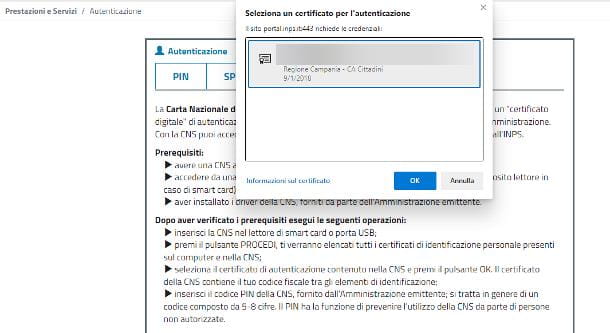
Si vous avez déjà un lecteur de carte à puce à utiliser avec votre ordinateur et le code PIN de l'un SNC et vous aimeriez savoir, par exemple, comment entrer sur le site de l'INPS avec la carte sanitaire CNS activé, sachez que vous pouvez utiliser ce dernier comme outil d'accès, et entrez dans votre espace personnel en quelques étapes simples.
Avant toute chose, assurez-vous d'avoir effectué les démarches préalables nécessaires, c'est-à-dire la configuration du lecteur sur le PC et l'installation du logiciel le plus adapté à votre SNC : si vous avez besoin de plus d'informations, lisez mon guide sur comment activer le CNS, dans lequel je vous ai expliqué tout ce qu'il y a à savoir à ce sujet.
Lorsque vous êtes prêt, commencez par brancher le lecteur de carte à puce sur votre ordinateur et insérez le TS-CNS. Alors ouvrez le site officiel de l'INPS, cliquez sur le bouton Connectez-vous à MyINPS situé en haut à droite et choisissez l'onglet SNC parmi les options d'accès prises en charge.
Maintenant, cliquez sur le bouton continuer et sélectionnez le nom du certificat dans la fenêtre qui apparaît à l'écran : vous pouvez facilement le reconnaître car il affiche le code fiscal du titulaire. Confirmez votre choix en cliquant sur le bouton OK, entrez votre code PIN CNS et cliquez à nouveau OK. Enfin, autorisez l'envoi de vos données en cliquant sur le bouton Je suis d'accord pour retourner sur le site de l'INPS.
Comment accéder au site INPS avec un code PIN

A partir du 1er octobre 2022, le traditionnel PIN l'accès personnel au site de l'INPS a été remplacé par les modalités d'accès que j'évoquais précédemment. Conformément à l'art. 24, alinéa 4, du décret législatif no. 76/2022, l'accès à tous les services en ligne de l'administration publique nécessite la Identifiants SPID, CIE ou CNS; donc, si vous vous demandez comment accéder au site INPS sans SPID ou une autre de ces méthodes, vous devez savoir que même si vous étiez auparavant en possession d'un code PIN, vous devrez nécessairement en choisir un et le demander.
La seule exception concerne les codes PIN délivrés à citoyens résidant à l'étranger qui ne sont pas en possession d'un document d'identité 2022no et, par conséquent, ne sont pas en mesure de demander les informations d'identification mentionnées ici.
Dans ce cas, vous pouvez donc l'utiliser simplement en vous connectant au site de l'INPS, en cliquant sur le bouton Connectez-vous à MyINPS, et en choisissant l'onglet PIN. Tapez le vôtre code fiscal dans le domaine approprié, le PIN dans celui ci-dessous, et confirmez vos coordonnées en cliquant sur le bouton Clients enregistrés. Rien de plus simple, non ?
Si vous n'avez pas votre code PIN personnel, cliquez plutôt sur l'élément Demander et gérer votre code PIN un peu plus bas et, à la page suivante, sur le bouton Demander un code PIN pour accéder au formulaire approprié où vous pouvez taper le vôtre code fiscal et le code de contrôle indiqué dans l'image de gauche : confirmez les informations en cliquant sur le bouton Avanti commencer le procédure de candidature en ligne. Lire la suite ici.